こんにちは。
みなさんEPWINGという規格を知っていますか?今日はこの規格を使ってWikipediaを電子辞書のようにオフラインで利用する方法を紹介します。
私は詳しくないのですが、日経パソコン用語辞典2009によるとEPWINGとは「検索用途中心のデータを収めたCD-ROMの制作や利用を容易にするための規格」でWikipediaの記事では富士通と岩波書店と大日本印刷が共同で広辞苑のCD-ROMを作るために作った「WING」という規格から始まった日本生まれの規格みたいです。
この規格は殆ど日本でしか利用されていませんが、おそらくこの規格のおかげで日本で電子辞書が普及しているのだと思います(外国は電子辞書自体あまり存在しない気がするんですがどうでしょう?)。私はEPWINGのことを考えると、この規格に関わるすべての人に深い尊敬の念を覚えます。
Wikipediaは説明する必要もない有名オンライン大百科ですが、このデータをローカルに保存し辞書用の統一規格であるEPWING変換すれば電子辞書のように扱えます。
まずオフラインデータをダウンロードしよう
「Wikipediaをローカルに保存してEPWING化する」というのはかなり時間がかかる作業ですが、既にEPWING化したデータを配布するサイトがあります。このサイトを感謝しながら利用しましょう。
https://ja.osdn.net/projects/boookends/
次に「最新リリース」から日付の新しいリンクをクリックします。画像だと「ja Wikipedia(ja)20190301」が最新です。jaは日本語を表しているので他の言語版が欲しいならその言語を選択してください。「ダウンロードファイル一覧」では過去のバージョンのリンクや他の言語版のリンクが表示されます。
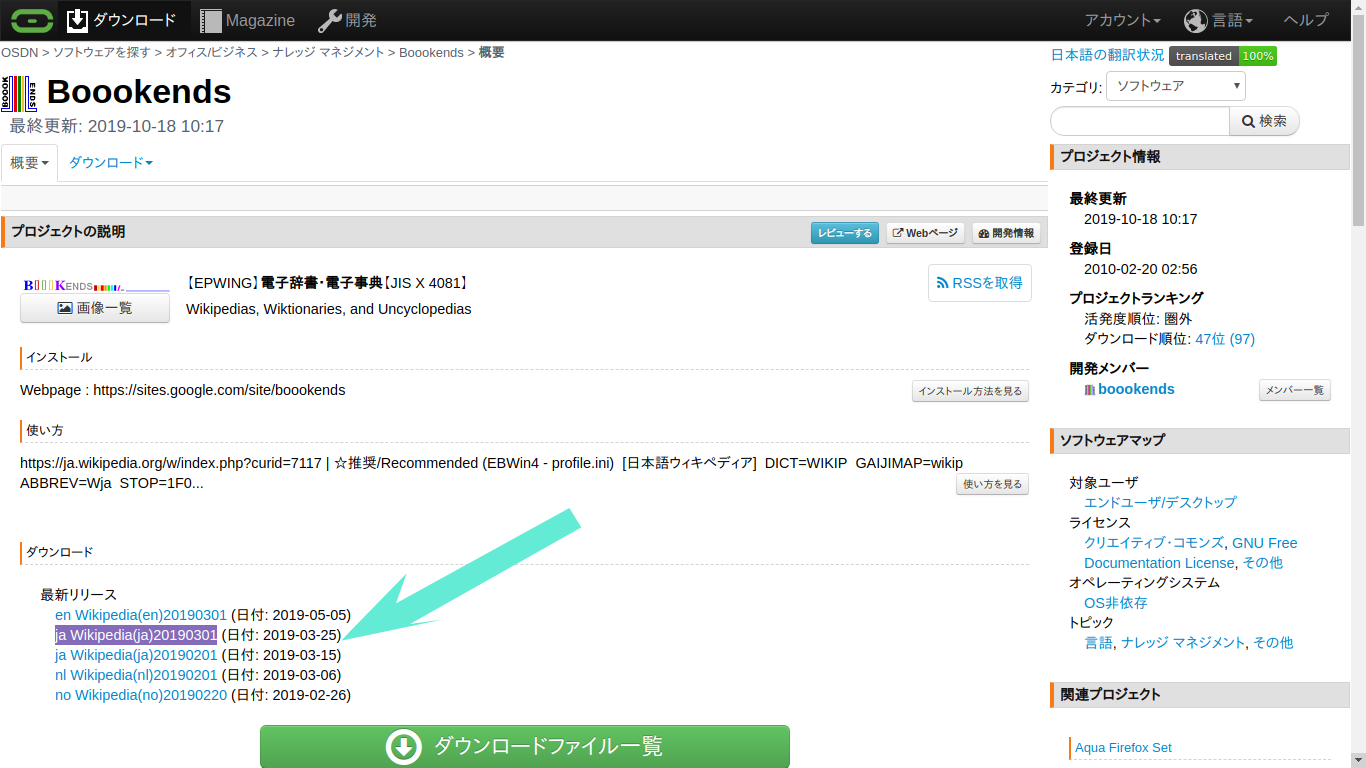
リンクを開くと分割されたファイルの一覧が表示されます。ここには三種類のファイルがあります。私が色々な解説サイトで見た説明だと画像入りのフルサイズ、画像なしのLite版、そして4GB以内に収めたMini版という分類らしいです。
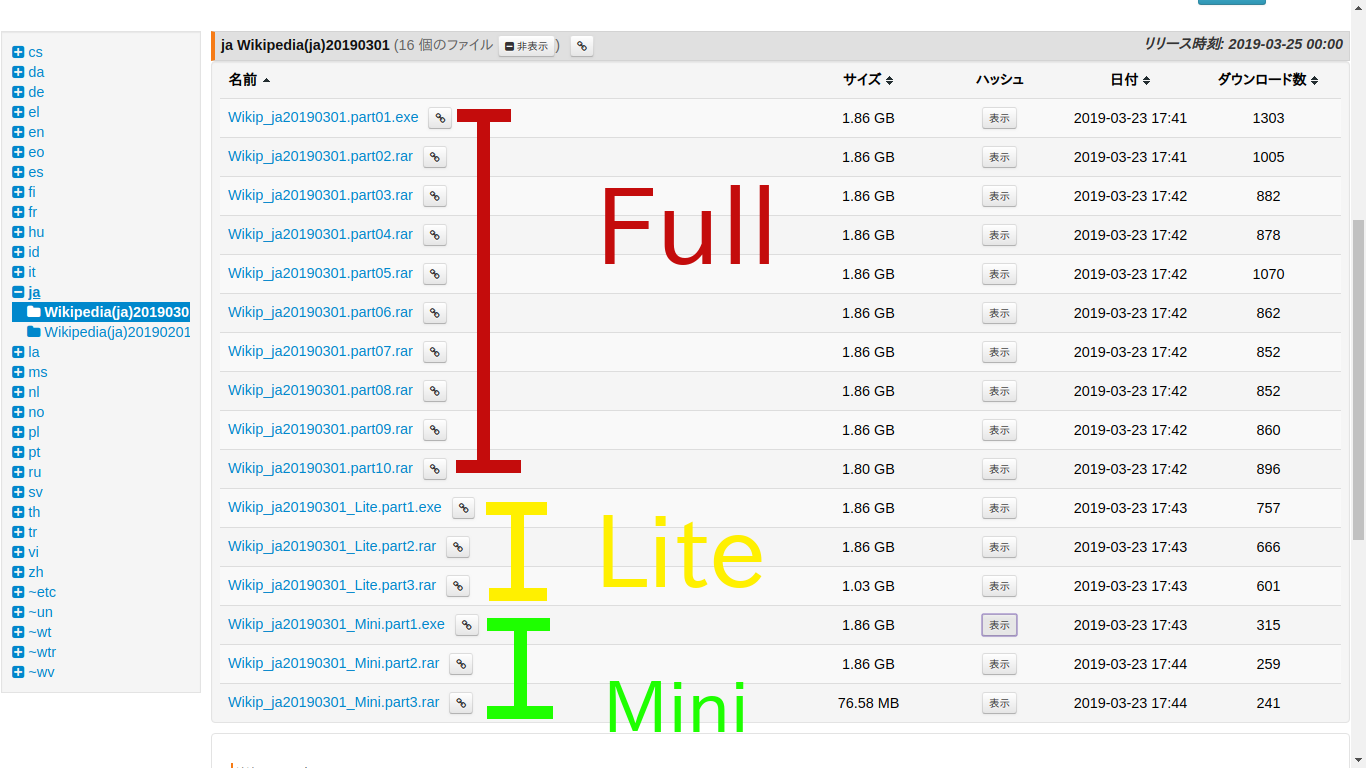
↑(1.86GB+1.86GB+0.07658GB=3.79658GBですから4GB以内です。)
なぜ4GB以内に収めるのかというと、FAT32形式のファイルシステムでは単一のファイルは4GBまでと制限がありそれを越えるとエラーになるからだと思います。
具体的に言うと一昔前のSDHCまでしか対応していないスマホのSDカードにEPWING形式のWikipediaファイルを書き込むなら4GB以内に収めなければいけません(オーバーするとエラーが出て書き込めません)。
今の時点(2019/11/05)でフルサイズのデータは単一のファイルで20GBくらいします。おそらく最初はフルサイズ版とLite版しか無かったけどLite版が4GBを超えたためMini版が出来たのだと予想します。
つまりMini版は思いやりなのです。
結合しよう
必要なファイルを全てダウンロードしたら一番目のexeファイルを実行してください。
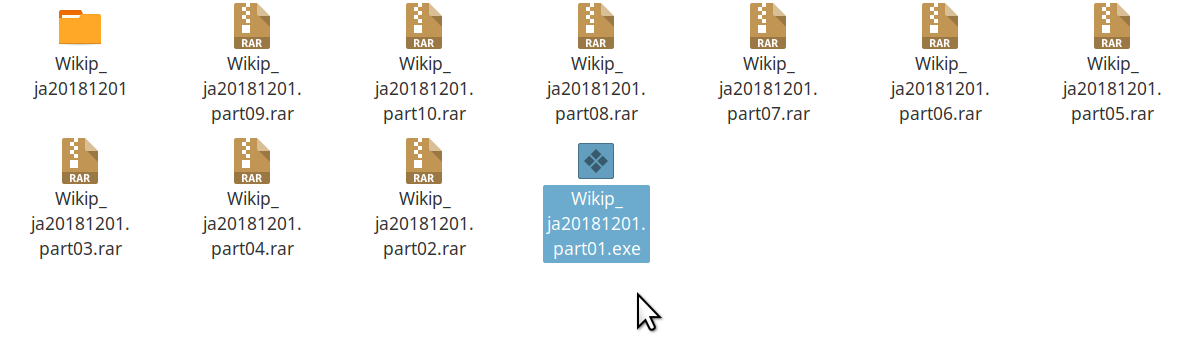
後はWinRAR self-extracting archiveというソフトが自動で分割ファイルを結合してくれます。
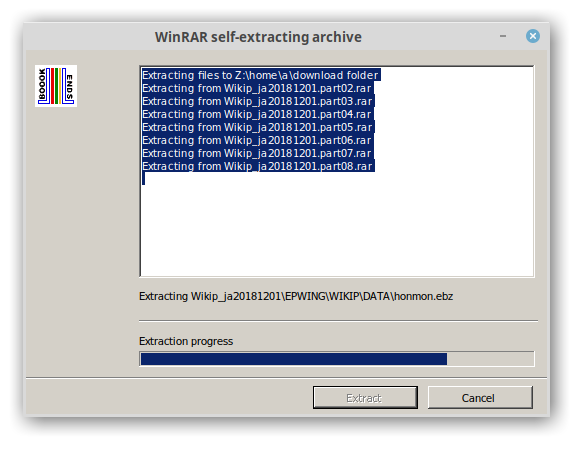
LinuxユーザーでもWineで実行できるので大丈夫です。Wineは公式サイトからコマンドラインを使いインストールしてください。説明通りにやれば全然難しくないですよ。
2020年1月17日追記:Linux Mint19.3だとWineをインストール出来なかったのでMint19.3ユーザーはソフトウェアマネージャーからWineをインストールした方が楽です。
そしたらフォルダが出来ているはずです。フォルダ名は結合したファイル名によって変わるので私と一致していなくても気にしないでください。
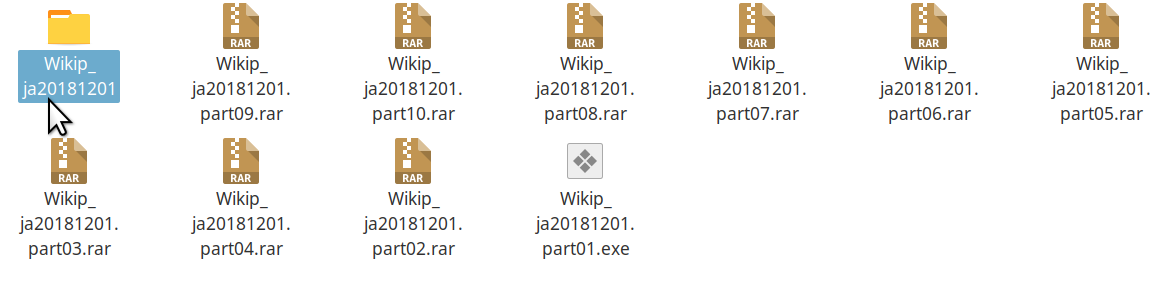
開くとEPWINGというフォルダがありますね!これがEPWING形式のWikipediaデータですよ!!!!!!

スマホで読もう!
iPhoneでもAndroidでもEBPocketというアプリをお勧めします。このアプリ作者のhishida様はWindows用のEBWinからずっとEPWING向けソフトを開発していらっしゃる偉人です。
AppStoreのリンクを貼りたいのですがよく分からないのでEBPocket公式サイトから飛んでください
無料版でも有料版とほぼ同じように使えますが「最高のアプリありがとう」という感謝をこめて有料版を買うのもオススメです。
iOSならインストール後パソコンに接続したらこんなアイコンが表示されるので開いてください。
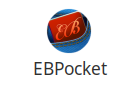
次はEBPocketフォルダを開きます。

そしてWikipediaのEPWINGをフォルダごと置きましょう。EDICT2とロワイヤル仏和中辞典は私が置いた別のEPWINGファイルです。こんな感じで辞書を増やすことが可能です。
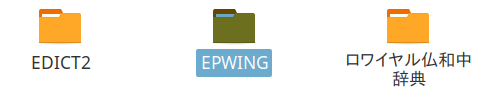
後は普通にアプリでWikipediaがオフラインで読めるはず…
もし何か検索しても何も表示されない場合は右下の「本棚マーク」をタップしてください。
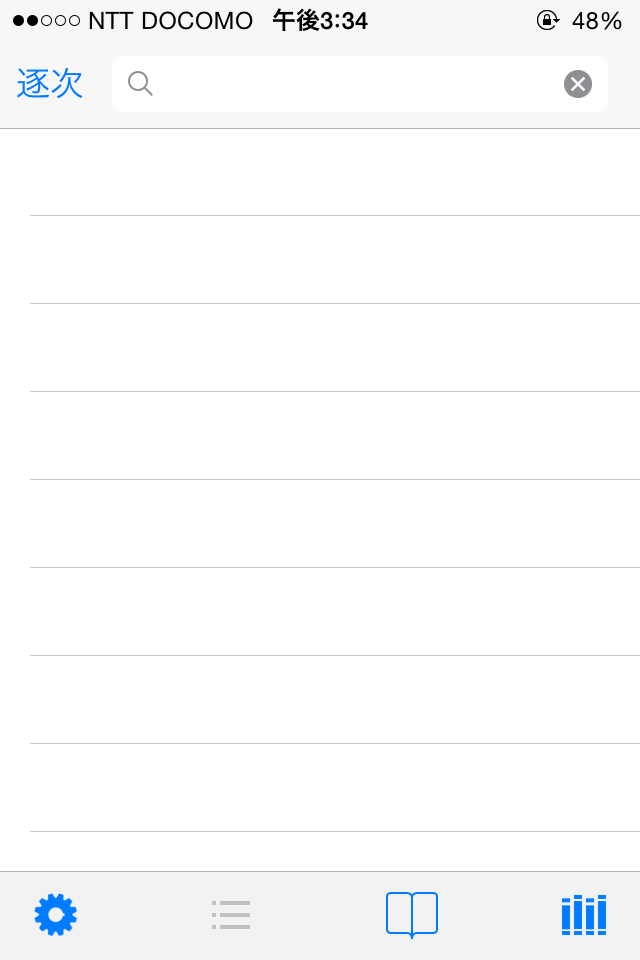
そして右上の「編集」を押して「+」マークを押せば(追加のあたりは押しても反応しません)、「日本語ウィキペディア」という名前が現れるので選んで「完了」を押してください。
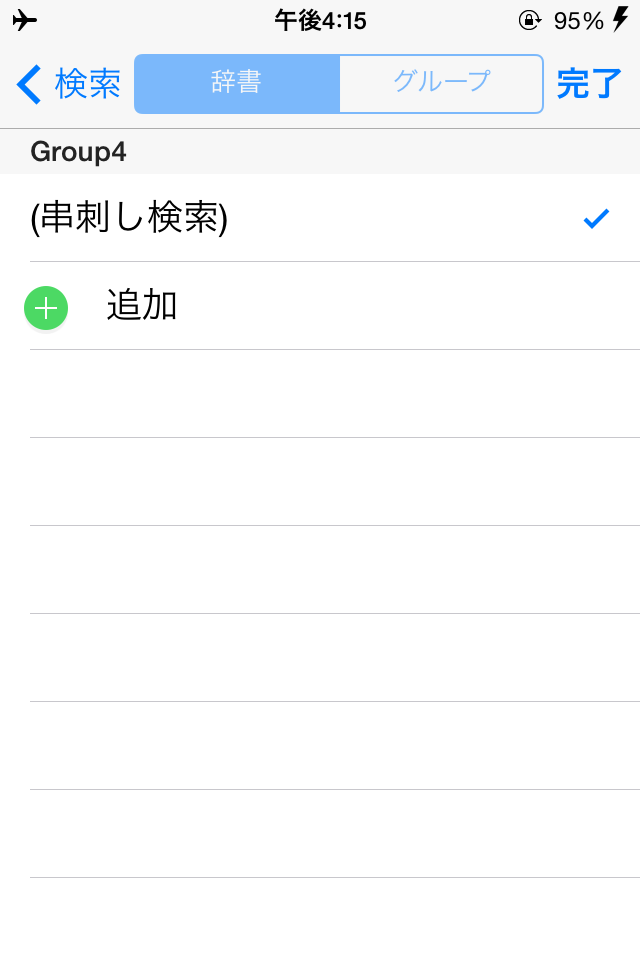
上手く行けばこんな感じになります。「内蔵辞書」を押すとiOSに標準で搭載されている大辞泉と英和/和英辞典を検索してくれます。最高ですよね?
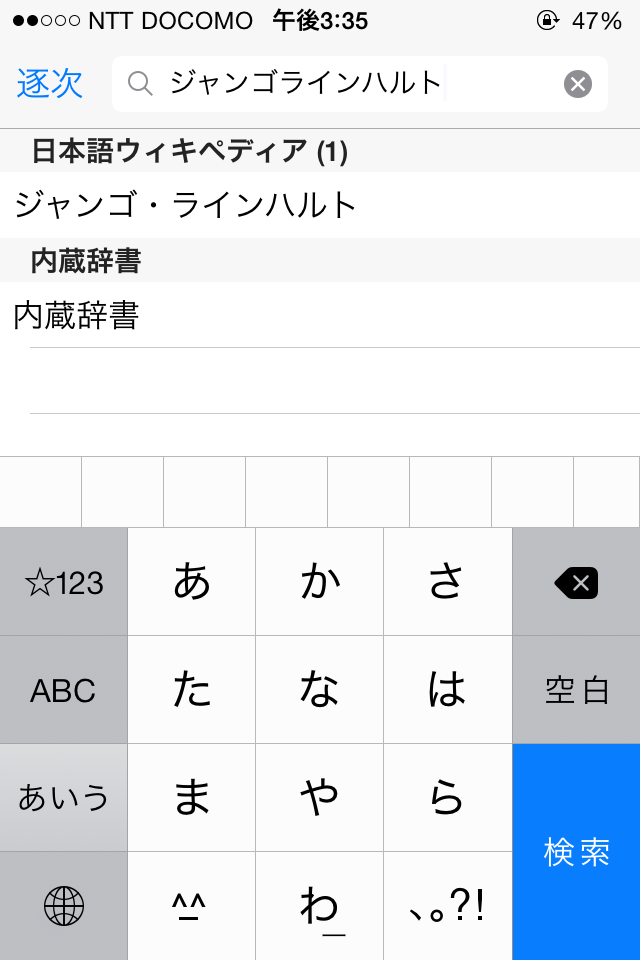

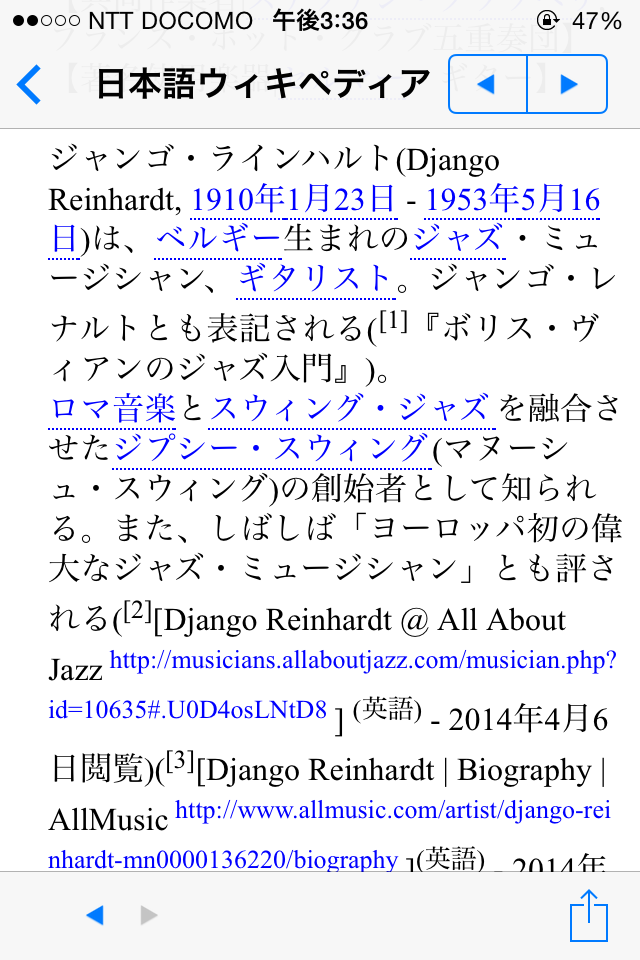
Androidの場合はアプリをインストールしたら内部に「EBPocket」というフォルダが作成さます。そこを開いてEPWINGをフォルダごと置いてください。
そしたらアプリで普通に検索出来た気がします…。もし何も表示されないなら左上の「三」を開いてください。そして「設定」を開きます。
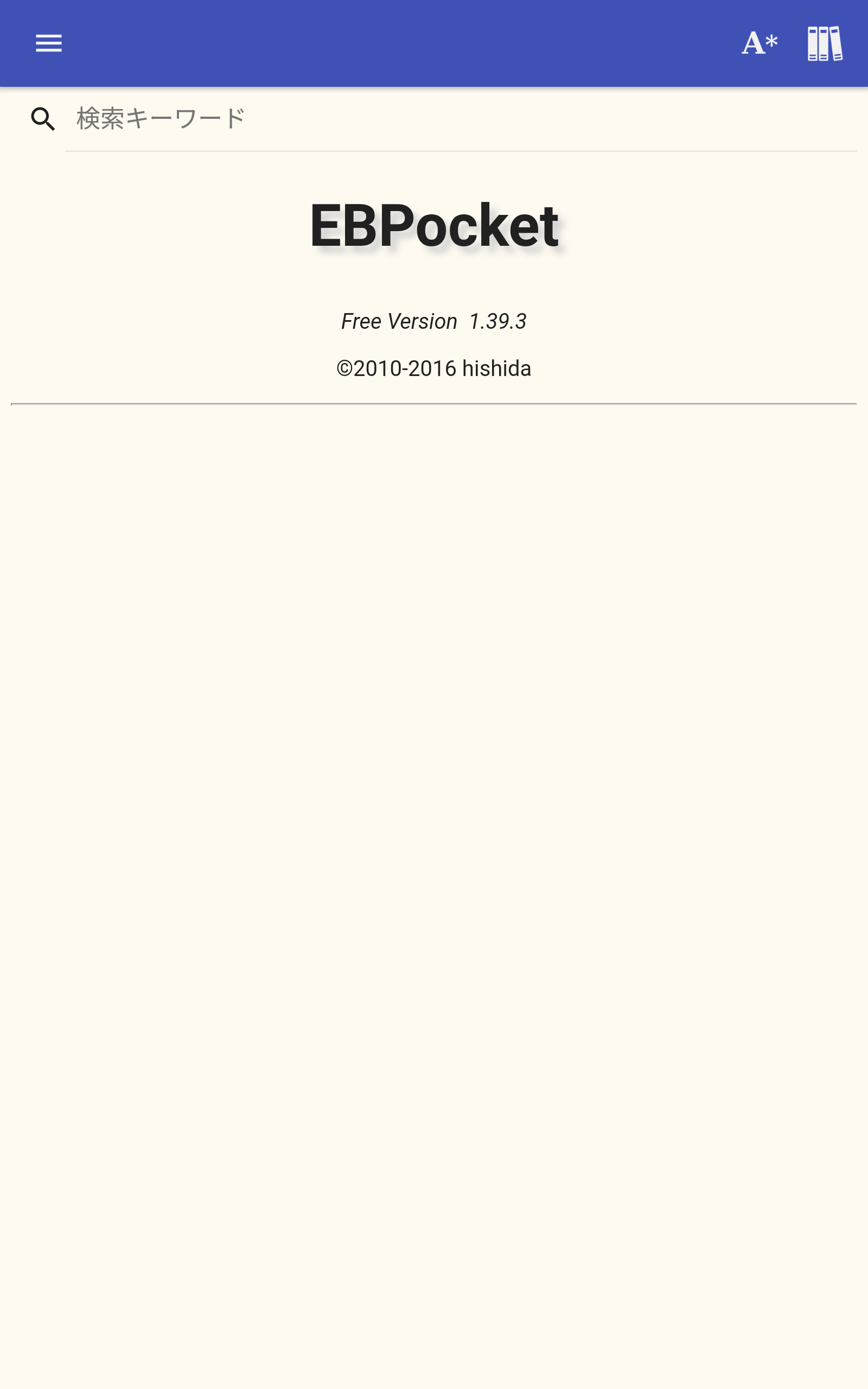
そしてメニューの下側までスクロールして「辞書検索パス」をタップしたら認識された気がします。
次に初めの画面に戻って、右上の「本棚マーク」をタップしてください。ここに辞書名が表示されてたら完了なんですけど、何も無いなら「グループ編集」を開いてください。
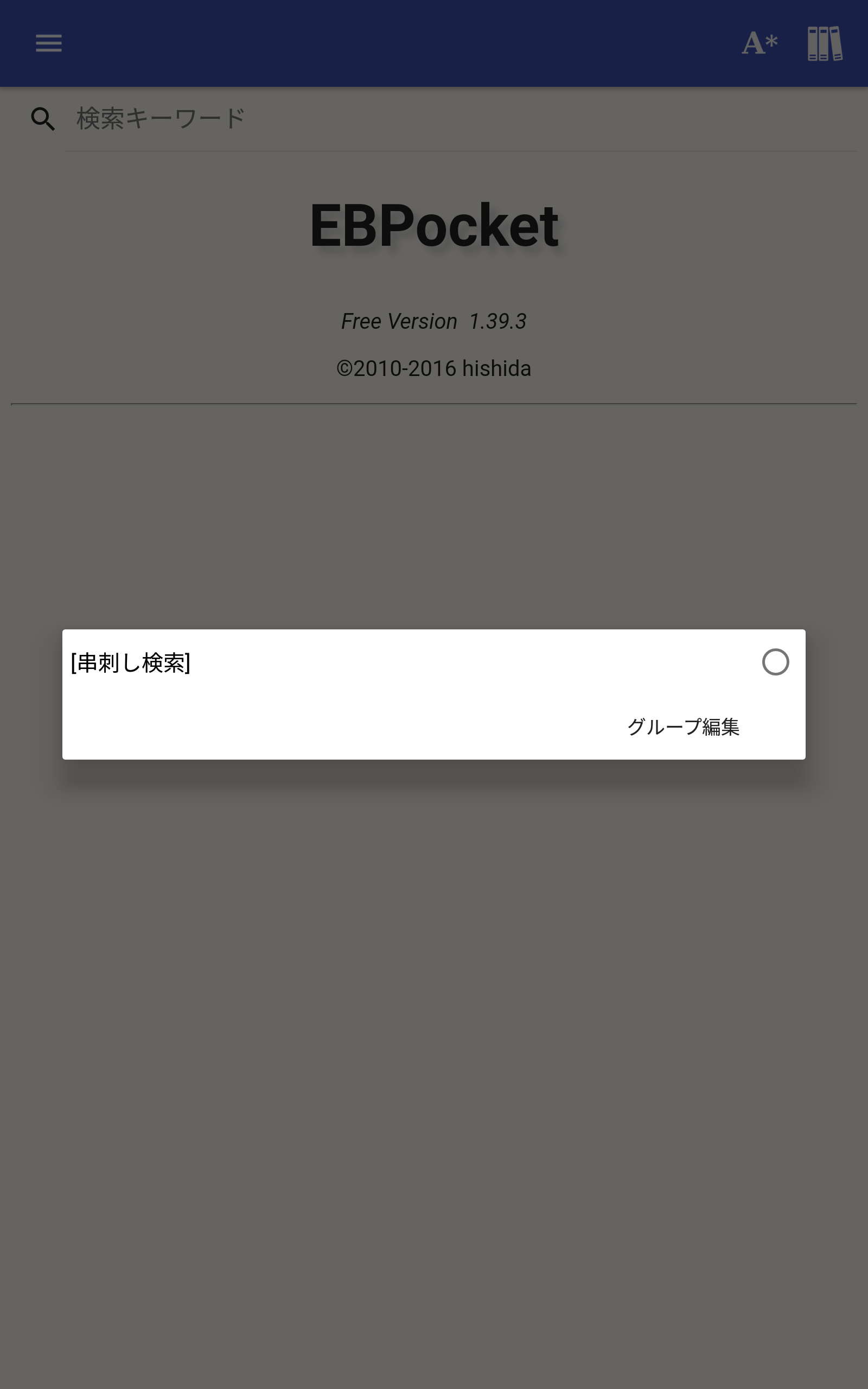
「+」を押してください。
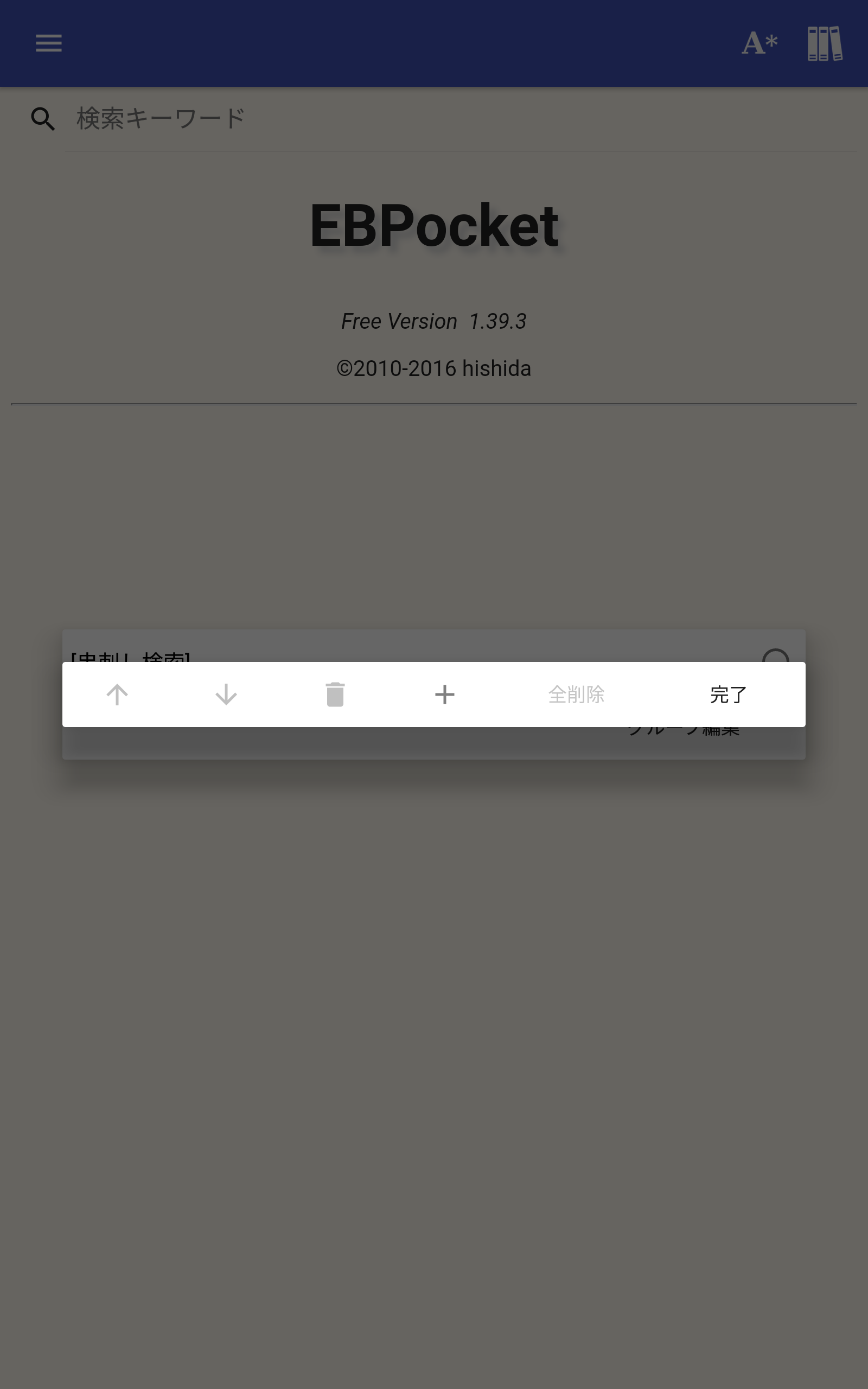
そして「EPWING」を押すとフォルダの中身が表示されるので「catalogs」を選びOKを押してください。
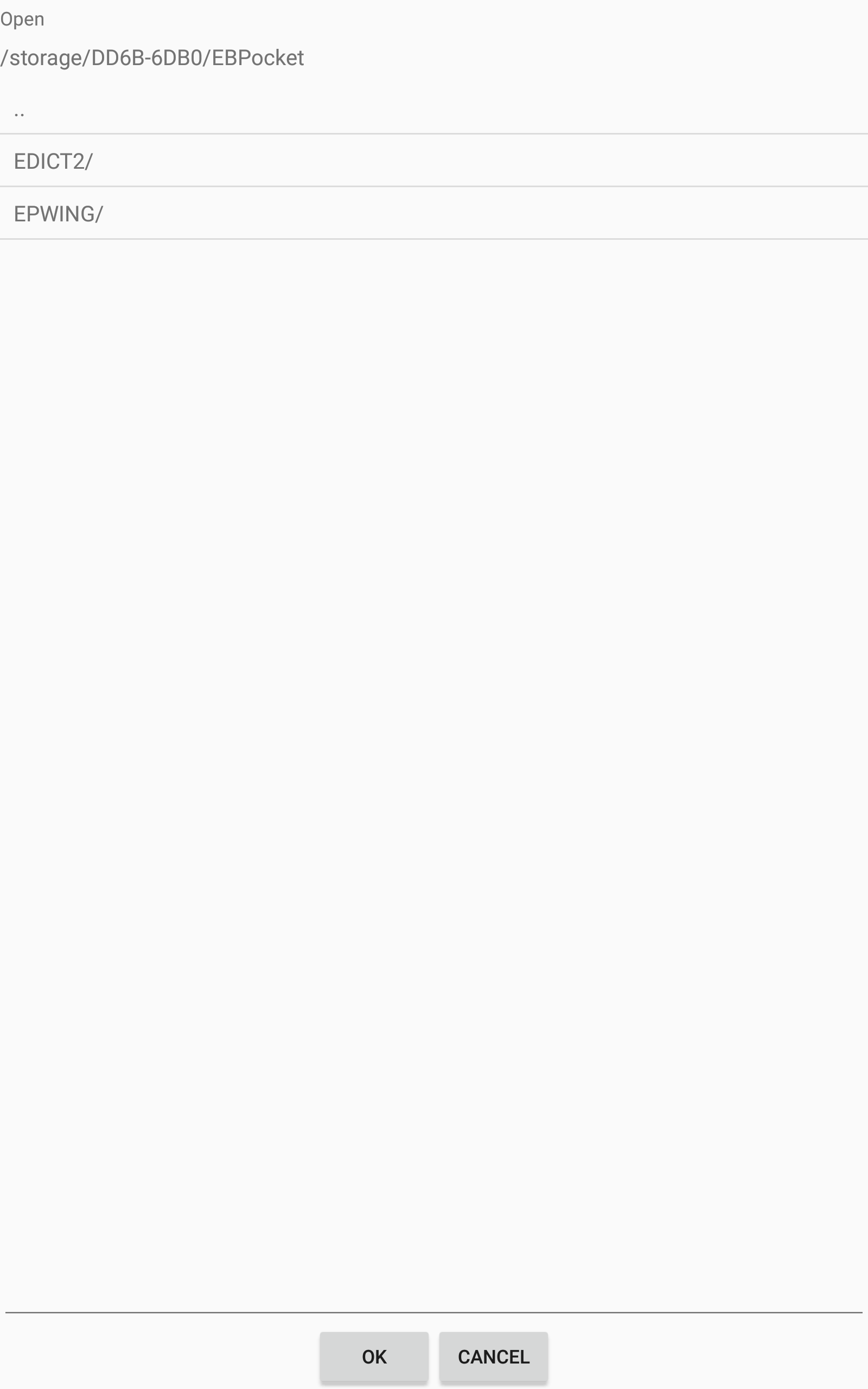
追加されていたらこんな画面になります。「完了」を押してください。

これで使えるはずですよ。
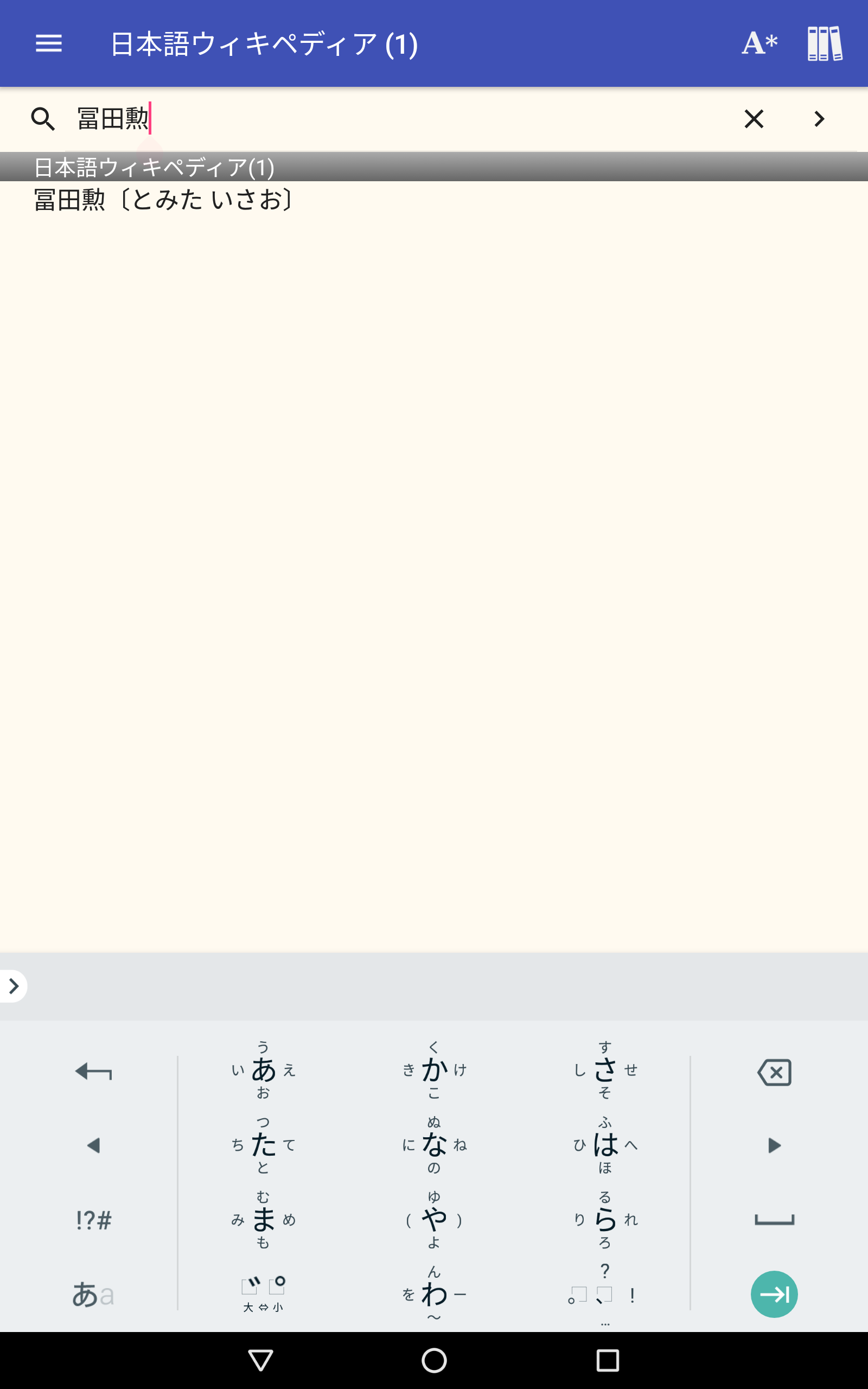
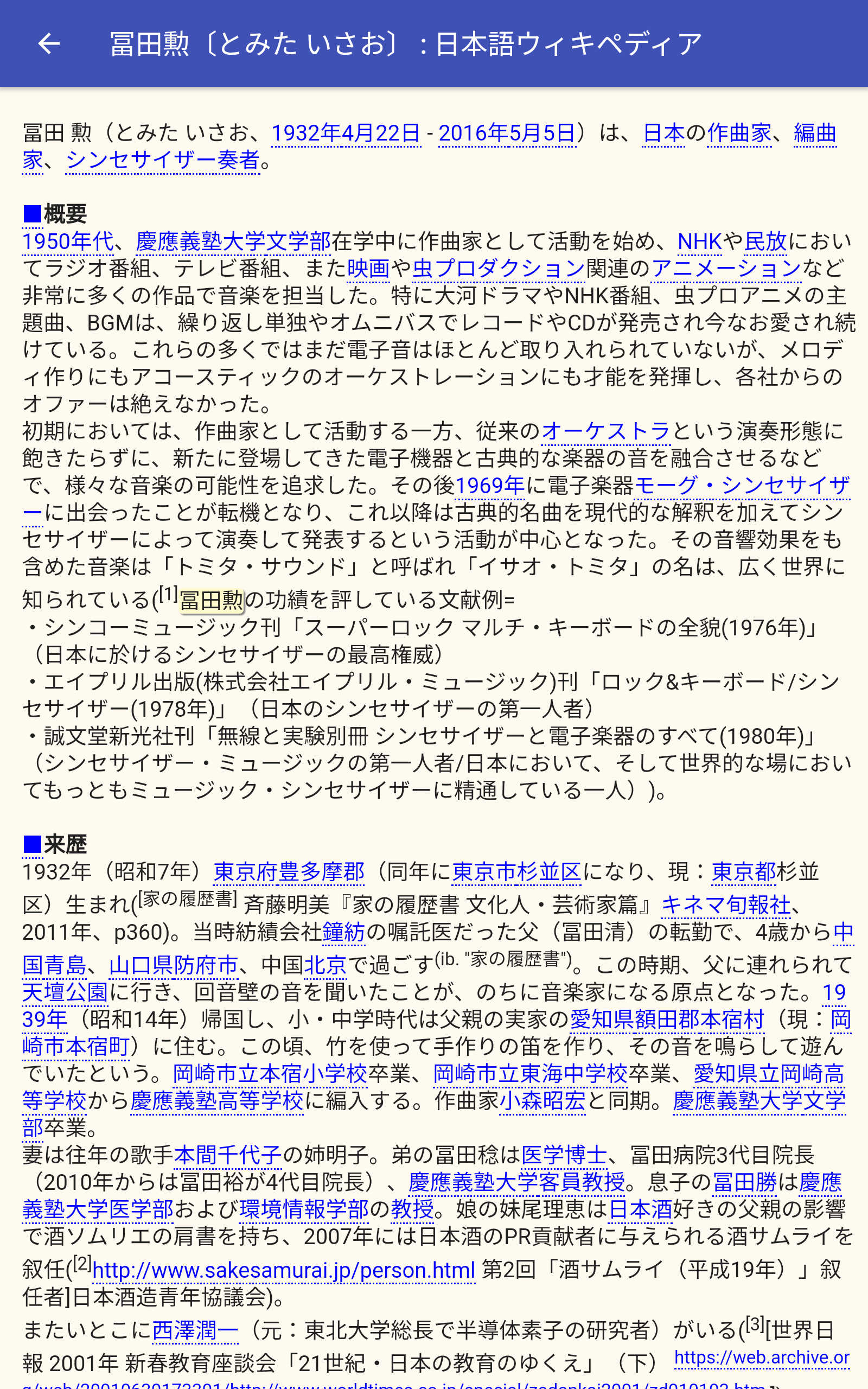
私はiPhone4に入れてよく使っています。iOS7向けのEBPocketは古くて表示が崩れるんですが、古い機械でもサクサク検索出来てEPWINGの規格作成に携わった方々やWikipediaのEPWING化ファイルを提供してくださる方々、そしてEBPocket作者のhishida様に感謝してもしきれないのです。
どれだけ暇でもこれがあれば最高の暇潰しになるし大好きですねぇ最高だと思います。
追記(2021年5月4日)
iOSの場合はwikip.plistを、Androidの場合はwikip.mapをcatalogsがある場所へ置くことで一部文字(アラビア語やハングル、éやàといったアクサン記号)が綺麗に表示されるようになります。
展開済みのWikipediaオフラインファイルがパソコン内に残っていると思いますが、wikip.plistとwikip.mapはそこのetcフォルダーの中に存在します。
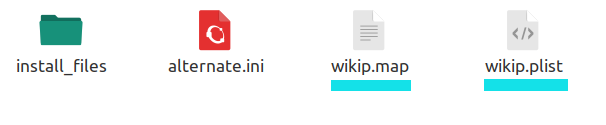
スマホ内にEPWINGを送ってから追加してもいいし、スマホ内へ送る前に追加してもいいです。
iOSの場合はEPWINGフォルダ内にwikip.plistを置いてください。
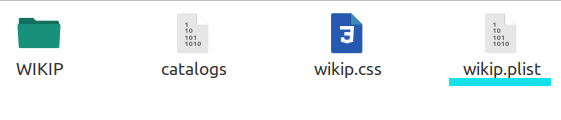
Androidの場合もEPWINGフォルダ内にwikip.mapを置いてください。
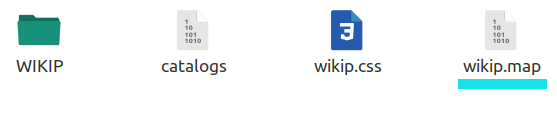
iOSもAndroidもファイルを置いた後は一度EBPocketを終了させてください。
ちなみに、EBPocketの公式説明ページのこことここではファイル名を「大文字にする必要があります」と書かれています。つまりWIKIP.plistとWIKIP.mapにリネームするべきなのですが、小文字のままでも大丈夫でした。
以上です。